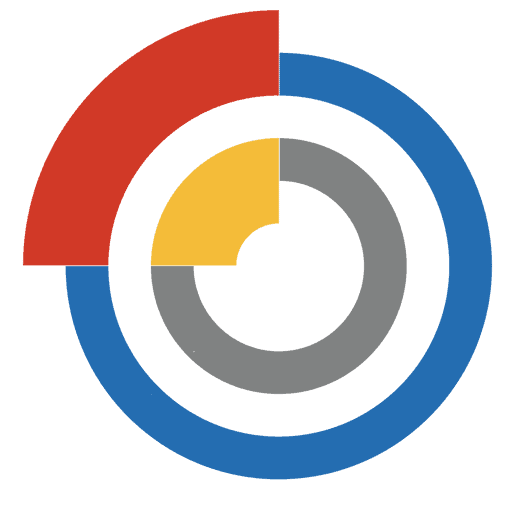Как отформатировать карту памяти в камере?
В мире цифровой фотографии качество снимков, сохранность данных и надежность работы камеры – ключевые заботы каждого фотографа. Форматирование карты памяти – одна из важнейших процедур, которую необходимо выполнять регулярно. Эта операция позволяет предотвратить потерю данных, улучшить производительность камеры и сохранить ее работоспособность. В данной статье рассмотрим подробное руководство по правильному форматированию карты памяти в камере.
Шаг 1. Выбор подходящей карты памяти
Перед началом процесса форматирования необходимо убедиться, что выбранная вами карта памяти полностью соответствует требованиям и рекомендациям производителя камеры. Ознакомьтесь с максимальной емкостью, скоростью записи и классом карты памяти, чтобы избежать возможных проблем в будущем.
Шаг 2. Проверка на наличие ценных данных
Перед тем как форматировать карту памяти, рекомендуется создать резервные копии всех важных файлов, сохраненных на ней, на внешний носитель. Такой подход защитит ваши данные от потери в случае ошибки форматирования или неожиданного сбоя.
Шаг 3. Форматирование карты памяти
После создания резервных копий можно приступать к форматированию карты памяти. Отформатировать карту можно двумя способами: через камеру или компьютер.
Через камеру:
1. Включите камеру и зайдите в меню настроек. Найдите пункт “Форматирование карты памяти” или что-то похожее.
2. Выберите карту памяти, которую необходимо отформатировать.
3. Подтвердите форматирование и дождитесь его завершения. Обратите внимание, что весь контент на карте памяти будет удален без возможности восстановления.
Через компьютер:
1. Подключите карту памяти к компьютеру при помощи кард-ридера или специального порта.
2. Зайдите в проводник и найдите подключенный устройство (обычно обозначается буквой диска).
3. Нажмите правой кнопкой мыши на иконке устройства и выберите “Форматировать”.
4. Выберите необходимый файловую систему (рекомендуется выбрать FAT32 для устройств, которые поддерживают большой объем памяти) и нажмите “Форматировать”.
Учтите, что форматирование карты памяти без периодичного использования может вызвать ее износ. Регулярно форматируйте карту памяти в камере для оптимальной производительности и надежной работы.
Почему важно правильно форматировать карту памяти в камере?
1. Устранение ошибок и повышение производительности: При использовании карты памяти в камере со временем на ней могут накапливаться ошибки и фрагментация файлов. Правильное форматирование помогает устранить эти проблемы, что повышает производительность камеры и позволяет избежать потери данных.
2. Предотвращение конфликтов и совместимости: При использовании карты памяти в разных устройствах (например, камерах разных производителей) существует вероятность возникновения конфликтов и проблем с совместимостью. Правильное форматирование карты памяти в камере облегчает работу с другими устройствами и минимизирует возможность возникновения проблем.
3. Защита от вирусов и кражи данных: Корректное форматирование карты памяти в камере позволяет удалить все данные с носителя и создать “чистую” файловую систему. Это помогает защитить ваши фотографии, видео и другие данные от вредоносных программ и несанкционированного доступа.
4. Улучшение срока службы карты памяти: Неправильное форматирование может негативно сказаться на сроке службы карты памяти. Некорректно организованная файловая система может привести к быстрому износу карты и потере данных. Правильное форматирование позволяет увеличить срок эксплуатации карты памяти и сохранить ценную информацию.
Итак, правильное форматирование карты памяти в камере — важная процедура, которая помогает обеспечить бесперебойную работу камеры, защитить данные и продлить срок службы носителя. Не забывайте периодически форматировать карту памяти, следуя указаниям производителя вашей камеры.
Что такое форматирование карты памяти и как это влияет на работу камеры?
Этот процесс очищает карту от мусорных и временных файлов, которые могут накапливаться со временем. Также форматирование помогает исправить фрагментацию данных, которая может возникать при многократной записи и удалении файлов. Фрагментация может привести к ухудшению скорости работы камеры и снижению ее производительности.
Форматирование карты памяти также удаляет возможные ошибки и повреждения файловой системы. Вследствие этих ошибок файлы могут стать недоступными или поврежденными, а камера может отказываться записывать новые файлы. Форматирование позволяет восстановить карту в исправном состоянии и избежать потери важных фотографий и видео.
Важно отметить, что форматирование карты памяти удалит все файлы на карте без возможности их восстановления. Поэтому перед началом процесса необходимо сохранить все важные данные на другом устройстве, чтобы не потерять их навсегда.
Обычно встроенные инструменты камеры позволяют форматировать карту памяти напрямую из меню настройки. Некоторые камеры предлагают выбрать форматирование со вкладкой “Быстрый формат” или “Полный формат”. Выбор зависит от того, насколько глубоко вы хотите очистить карту и обновить ее файловую систему.
Как выбрать подходящий тип файловой системы для карты памяти?
На данный момент самыми распространенными типами файловой системы для карт памяти являются FAT32 и exFAT. Каждый из этих типов имеет свои особенности и подходит для разных целей.
- FAT32 (File Allocation Table 32): Этот тип файловой системы поддерживается практически всеми камерами и другими устройствами, работающими с картами памяти. FAT32 имеет ограничения на размер отдельных файлов и может вместить файлы размером не более 4 ГБ. FAT32 также не поддерживает некоторые функции, такие как доступ к файлам, защищенным паролем.
- exFAT (Extended File Allocation Table): Этот тип файловой системы появился позже, чем FAT32, и предназначен для работы с файлами большего размера. exFAT не имеет ограничений на размер отдельных файлов и может вместить файлы любого размера. Он также поддерживает более широкий набор функций, включая защиту паролем и поддержку шифрования данных. Однако не все камеры и устройства поддерживают exFAT, поэтому перед выбором этой файловой системы рекомендуется проверить совместимость со своим устройством.
При выборе типа файловой системы для карты памяти важно учитывать, что некоторые устройства могут поддерживать только определенные типы. Например, если ваша камера не поддерживает exFAT, необходимо использовать FAT32. Также стоит учитывать ограничения на размер отдельных файлов, если у вас есть файлы, которые превышают 4 ГБ, FAT32 может оказаться несовместимым.
Важно также помнить, что форматирование карты памяти приведет к удалению всех данных на ней. Поэтому перед форматированием необходимо создать резервные копии всех важных файлов.
В итоге, правильный выбор типа файловой системы для карты памяти зависит от требований вашего устройства и типа файлов, с которыми вы работаете. Если вам нужна большая поддержка и совместимость, FAT32 является хорошим выбором. Если вам нужна поддержка больших файлов и дополнительные функции, exFAT может быть более подходящим вариантом.
Как форматировать карту памяти в камере?
- Включите камеру и найдите меню “Настройки” или “Настройки камеры”.
- Перейдите в меню “Настройки” и найдите пункт “Форматировать карту памяти” или “Форматирование”.
- Выберите опцию “Форматировать карту памяти” и подтвердите свой выбор.
- Камера начнет процесс форматирования карты памяти. Подождите, пока процесс завершается. Время форматирования может зависеть от размера карты памяти.
- После завершения форматирования камера выведет сообщение о завершении.
- Отформатированная карта памяти теперь готова к использованию в вашей камере.
Важно помнить:
- Форматирование карты памяти удалит все данные, сохраненные на карте. Убедитесь, что вы заранее создали резервные копии всех важных файлов.
- Регулярное форматирование карты памяти помогает предотвращать ошибки и сбои записи данных. Рекомендуется проводить форматирование после каждой загрузки фотографий на компьютер.
- Правильное форматирование карты памяти в камере может увеличить ее производительность и продлить срок службы.
Следуя этому подробному руководству, вы сможете правильно отформатировать карту памяти в цифровой камере и гарантировать бесперебойную работу вашего фотоаппарата.
Как сохранить данные на карте памяти перед форматированием?
Перед тем как начать форматирование карты памяти, важно сохранить все данные, хранящиеся на ней. В противном случае вы рискуете потерять все фотографии, видео и другую информацию.
Есть несколько способов сохранить данные на карте памяти:
1. Копирование на компьютер: Подключите камеру или карту памяти к компьютеру с помощью USB-кабеля или кард-ридера. Затем просто скопируйте все файлы и папки с карты памяти на жесткий диск компьютера. Убедитесь, что все данные сохранены полностью и корректно, прежде чем начать форматирование.
2. Создание резервной копии на другой карту памяти: Если у вас есть другая карта памяти, то вы можете скопировать все данные с текущей карты на новую. Вставьте новую карту памяти в камеру или используйте кард-ридер, чтобы подключить ее к компьютеру. Затем скопируйте все файлы и папки с текущей карты на новую. После завершения копирования, убедитесь, что все данные успешно перенесены на новую карту перед форматированием.
3. Загрузка данных в облачное хранилище: Если вы пользуетесь облачным хранилищем, вы можете загрузить все данные с карты памяти в облако перед форматированием. Для этого подключите камеру или карту памяти к компьютеру и загрузите все файлы и папки в облачное хранилище. После завершения загрузки, убедитесь, что все данные успешно сохранены в облаке.
Не забывайте про возможность повреждения или потери данных в процессе форматирования. Поэтому всегда рекомендуется создавать резервные копии и проверять их перед форматированием карты памяти.
Как избежать потери данных при форматировании карты памяти?
Форматирование карты памяти может привести к потере всех данных на ней, поэтому важно следовать определенным правилам, чтобы избежать нежелательных последствий.
1. Создайте резервную копию всех данных
Перед началом форматирования карты памяти, сделайте резервную копию всех важных файлов и фотографий. Это поможет вам сохранить данные в случае их потери.
2. Проверьте карту памяти
Перед форматированием рекомендуется проверить карту памяти на наличие ошибок. Чтобы это сделать, подключите карту памяти к компьютеру и выполните сканирование с использованием специальных программ или утилит. Если обнаружены ошибки, попробуйте их исправить перед форматированием.
3. Используйте правильный формат файловой системы
При форматировании карты памяти выберите правильный формат файловой системы. В большинстве случаев рекомендуется использовать формат FAT32, который совместим с большинством устройств. Если вы используете карту памяти емкостью более 32 ГБ, вам, возможно, потребуется выбрать формат exFAT или NTFS.
4. Избегайте форматирования через фотокамеру
Чтобы снизить риск потери данных, рекомендуется форматировать карту памяти через компьютер, а не через фотокамеру. Это позволит вам более точно контролировать процесс и убедиться, что все идет по плану.
5. Проверьте данные после форматирования
После завершения форматирования, проверьте карту памяти, чтобы убедиться, что данные были успешно восстановлены. Просмотрите файлы и фотографии, чтобы убедиться, что они доступны и открываются корректно.
Следуя этим рекомендациям, вы можете уменьшить риск потери данных при форматировании карты памяти и уверенно выполнять эту процедуру безопасно и безопасно.
Нужно ли форматировать карту памяти после каждого использования?
Если вы замечаете, что карта памяти работает медленно или возникают ошибки при записи или чтении данных, форматирование может помочь решить эти проблемы. Кроме того, если вы планируете передать карту памяти другому человеку или использовать ее в другом устройстве, форматирование может быть необходимым для обеспечения совместимости и безопасности данных.
Однако перед форматированием карты памяти рекомендуется сделать резервную копию всех данных, чтобы избежать потери важной информации. Некоторые камеры и устройства также имеют возможность провести быстрое форматирование, которое сохраняет общую структуру файловой системы, но полностью удаляет все данные.
Итак, хотя форматирование карты памяти после каждого использования не обязательно, оно может быть полезным для поддержания оптимальной производительности и стабильной работы карты. Имейте в виду, что форматирование приведет к удалению всех данных, поэтому будьте осторожны и сделайте резервные копии важных файлов перед началом процесса.
Как произвести проверку карты памяти после форматирования?
После того, как вы отформатировали карту памяти в вашей камере, рекомендуется произвести проверку на предмет возможных ошибок или повреждений.
Для этого вам понадобится компьютер или ноутбук с картридером, а также программное обеспечение, позволяющее проверять карты памяти на наличие ошибок. В интернете можно найти множество таких программ, как платных, так и бесплатных.
Программа, которую вы выберете, должна иметь функцию сканирования карты памяти на предмет обнаружения физических или логических ошибок. В процессе сканирования она проверит каждый сектор карты на предмет повреждений и потенциальных проблем.
Если программа обнаружит ошибки, она может предложить вам исправить их, либо же показать подробный отчет о состоянии вашей карты памяти.
Проверка карты памяти после форматирования поможет удостовериться, что она работает надежно и не содержит проблем, способных вызвать потерю данных во время использования.
Кроме того, регулярная проверка карты памяти может помочь вам заметить проблемы заранее и принять меры для их устранения, например, заменить карту или своевременно создать резервные копии данных.